MTS pruža zasebne žičane internetske usluge, nudeći različite tarifne planove za korisnike određenih kategorija. Kada povezuju takvu mrežu, korisnici često kupuju markirane usmjerivače i suočavaju se sa zadatkom da ih konfiguriraju. Sada je trenutni model usmjerivača s MTS-a Sagemcom F @ st 2804, pa će se razmotriti sve daljnje radnje na primjeru web sučelja ove opreme.
Što se tiče usmjerivača drugih proizvođača, MTS najčešće nudi D-Link DIR-300 i TP-Link TL-WR841N. Ako ste vlasnik jednog od ovih modela, preporučujemo vam da se upoznate s postupkom postavljanja u drugim materijalima na našem web mjestu, gdje su priručnici sastavljeni u skladu s grafičkim izbornikom i firmwareom ovih uređaja.
Više detalja:
Konfiguriranje usmjerivača D-Link DIR-300
Konfiguriranje usmjerivača TP-Link TL-WR841N
Pripremni rad
U okviru današnjeg materijala posebno ćemo se usredotočiti na usmjerivač tvrtke MTS, a ne na USB modem, za čije funkcioniranje trebate kupiti SIM karticu. Ako ste vlasnik takvog uređaja, kliknite donju poveznicu da biste pročitali vodič o ovoj temi.
Više detalja: Postavljanje MTS USB modema
Prije pokretanja osnovne konfiguracije usmjerivača Sagemcom F @ st 2804, potrebno je dodirnuti temu pripremnog rada. Korisnik bi trebao pravilno povezati uređaj odabirom prikladnog mjesta i usmjeravanjem svih kabela. Opće preporuke mogu se naći u uputama za usmjerivač. Kad to radite, uzmite u obzir debljinu zidova i prisutnost električnih uređaja koji rade, jer to izravno utječe na kvalitetu signala bežične mreže.
Dalje, obratite pažnju na stražnju ploču modela. Internetski kabel koji dolazi od davatelja usluge povezuje se na ADSL, a sve ostale žice od usmjerivača do računala putem ETH1-ETH4 (ovi priključci označeni su odgovarajućim bojama). Ako je potrebno, na USB priključak može se spojiti opći pisač ili mobilni modem za distribuciju signala.

Savjetujemo vam da unaprijed konfigurirate internetske protokole u operacijskom sustavu. Važno je postaviti automatsko dobivanje IP-a i DNS-a za IPv4 kako bi se ubuduće sve potrebne promjene mogle izvršiti izravno u usmjerivaču. Za više informacija o tome pogledajte članak na donjoj poveznici.
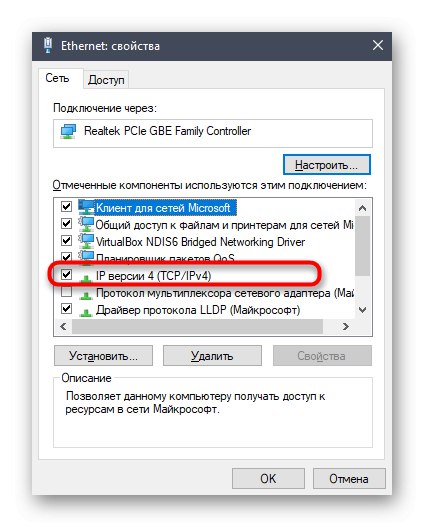
Više detalja: Postavke mreže Windows
Sagemcom F @ st 2804 fazna konfiguracija
Nakon završetka svih pripremnih koraka možete sigurno prijeći na osnovnu konfiguraciju usmjerivača kako biste normalizirali svoje funkcioniranje u MTS mreži. Radi praktičnosti ovu smo operaciju podijelili u korake, ali prvo se morate prijaviti na web sučelje. Da biste to učinili, otvorite preglednik i idite na 192.168.1.1.

Kad se pojavi prozor "Ulaz" unesite korisničko ime i lozinku koji su napisani na stražnjoj naljepnici uređaja. Uobičajeno je da oba polja trebaju unijeti admin.
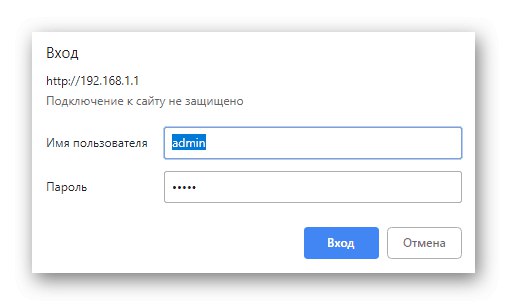
Korak 1: Internet veza
Prva je faza postavljanje žičane veze, koja je najčešće glavna, jer nisu sva osobna računala opremljena Wi-Fi modulom za organiziranje bežične veze. WAN u Sagemcomu F @ st 2804 konfiguriran je na sličan način kao i na ostalim usmjerivačima, međutim, svakako slijedite preporuke davatelja internetskih usluga i pročitajte upute koje su napisali.
- Prvo, kroz lijevu ploču web sučelja, idite do odjeljka "Priključak za internet".
- Ovdje možete prijeći na postavljanje postojećeg sučelja ili izbrisati sve profile i dodati novi ako postojeći parametri ne odgovaraju traženim.
- Prilikom izrade sučelja obratite pažnju na njegovu vrstu. Ovdje je važno odabrati ispravnu opciju koju je davatelj usluga trebao prijaviti, a odabir svih ostalih parametara dogodit će se automatski.
- Nakon toga idite na "Dodatne postavke" i odaberite kategoriju "Uredi veze"... Provjerite jesu li VPI, VCI, Vlan8021p i VlanMuxID postavljeni u skladu s vašim ISP-om. Ako takvih podataka nema, obratite se vrućoj liniji da biste ih pojasnili.
- Sam Internet sada se smatra konfiguriranim, ali ispravno će se prenositi putem lokalne mreže tek nakon provjere svih parametara. Prebacite se na kategoriju "LAN", gdje provjerite parametre DSL usmjerivača: oni bi trebali ostati prema zadanim postavkama. Nakon toga, na dnu kartice, omogućite DHCP i postavite početnu IP adresu, zamjenjujući zadnju znamenku standardnog IP-a lokalne mreže s «2»... Postavite odredišnu IP adresu
192.168.1.254tako da svi povezani uređaji dobivaju jedinstvenu adresu. Nakon toga spremite promjene i krenite dalje. - Ako ćete koristiti virtualne poslužitelje, dodajte ih u NAT dodatno. Nećemo se detaljno zadržavati na ovoj akciji, jer su samo iskusni korisnici koji imaju iskustva s virtualnim strojevima suočeni s provedbom takvog zadatka.
- Da biste dovršili konfiguraciju žičane mreže, idite na "DNS" i pobrinite se da je predmet tamo označen markerom "Odaberite DNS sučelje iz dostupnih WAN sučelja"... Ako je potrebno, DNS poslužitelj tada se može izravno promijeniti u sustavu Windows ručnim postavljanjem adrese.
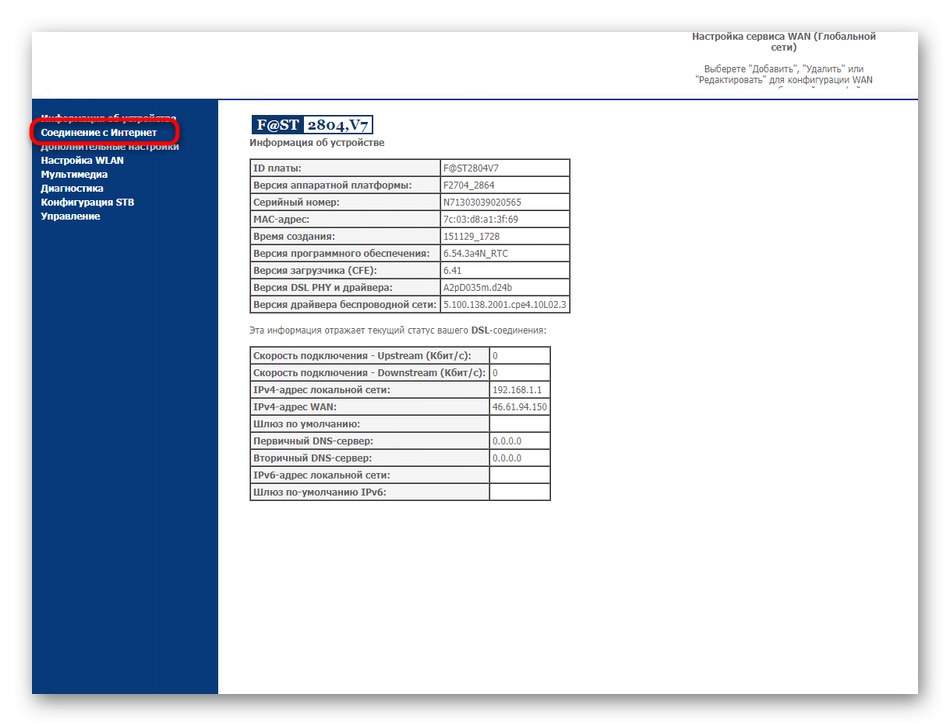

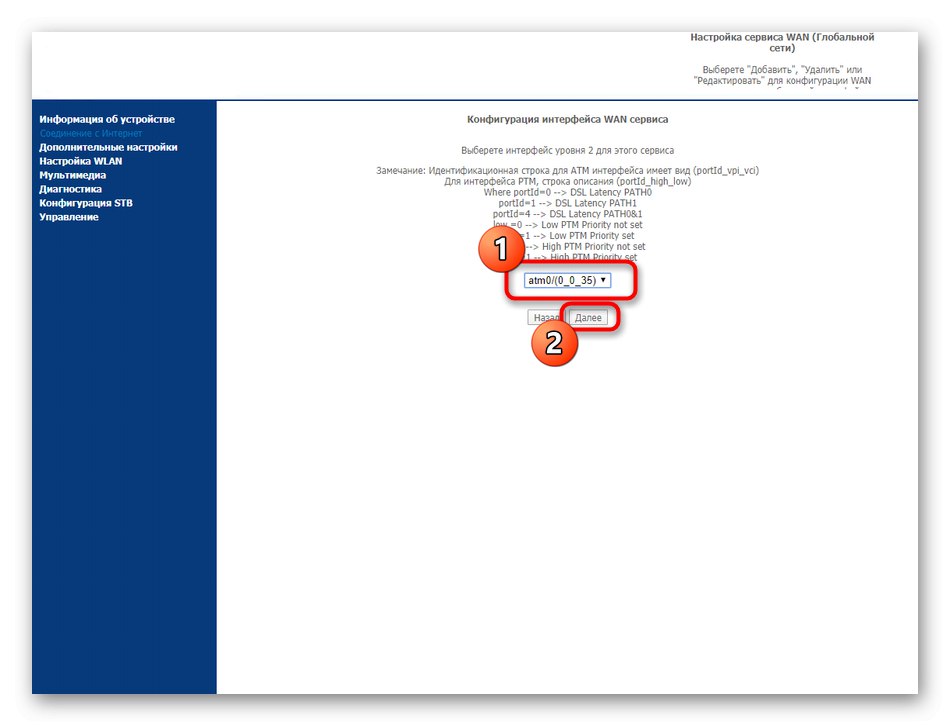
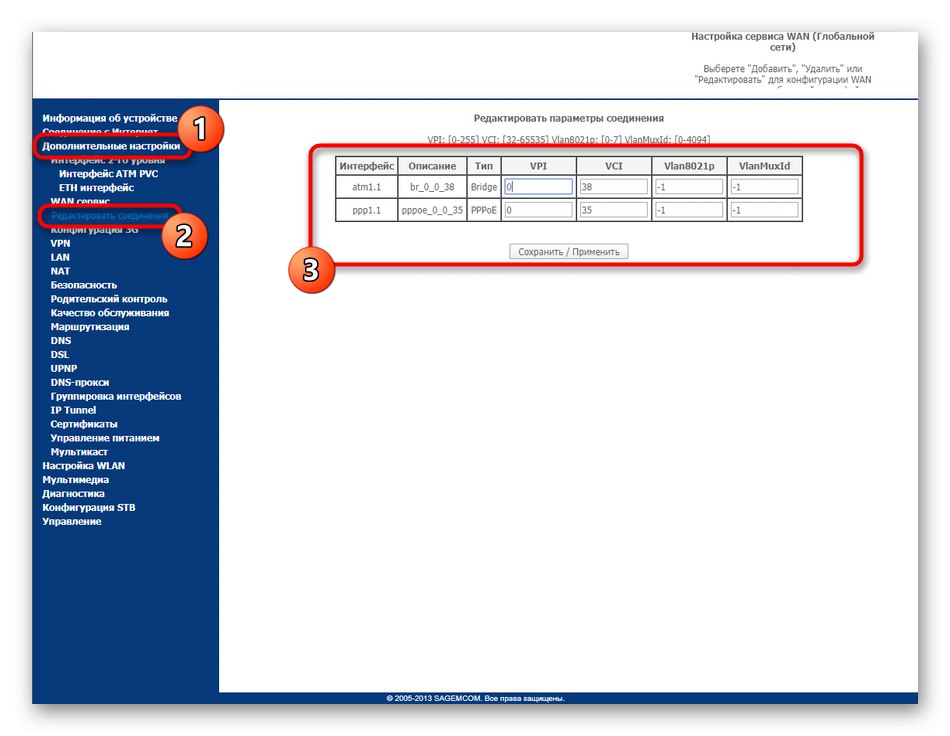
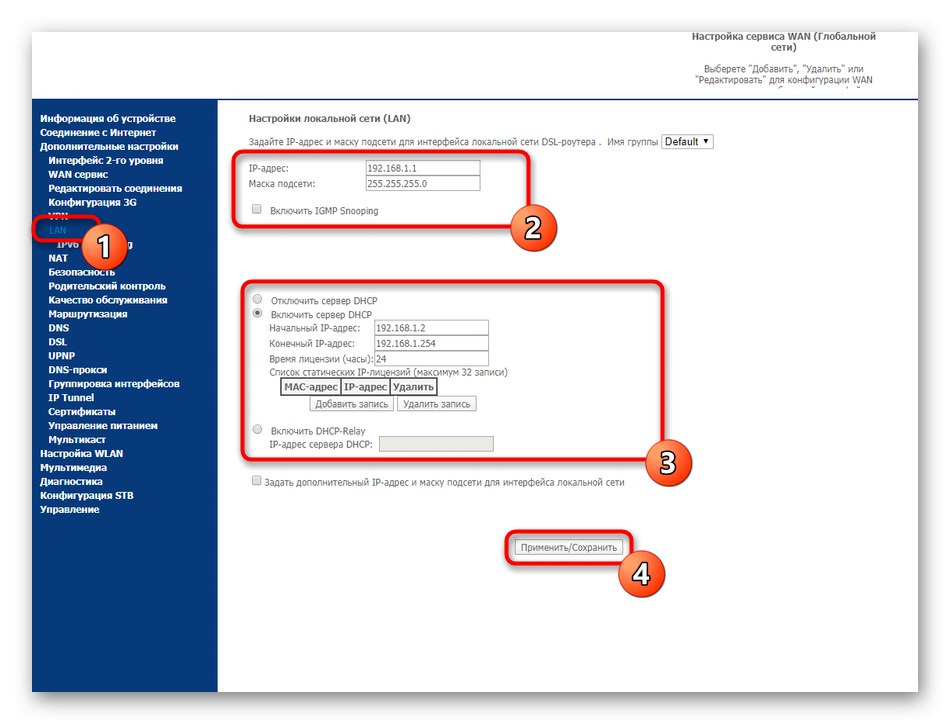
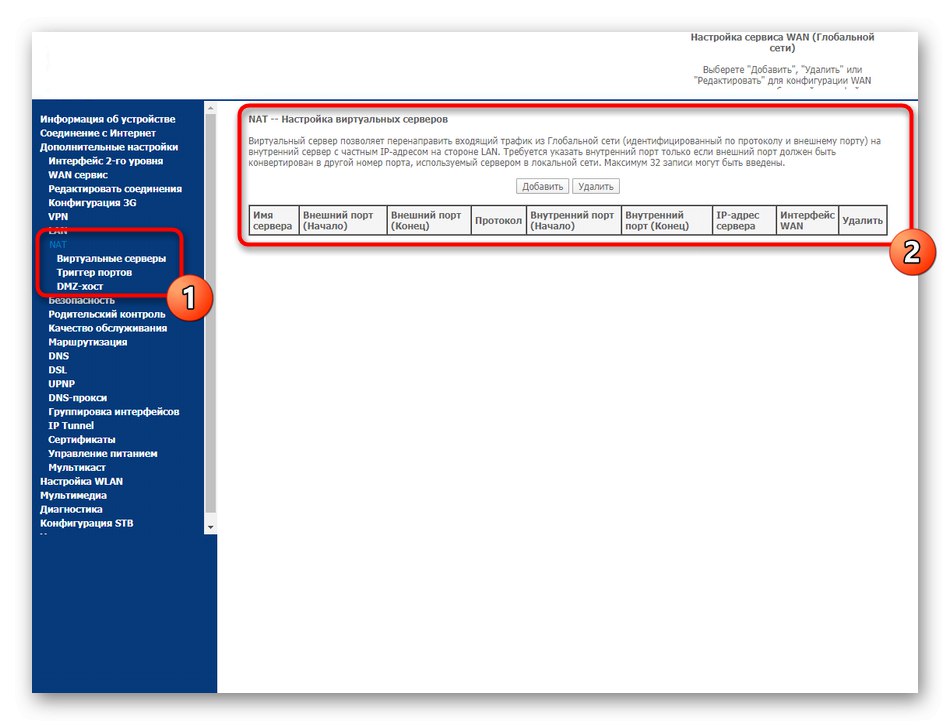
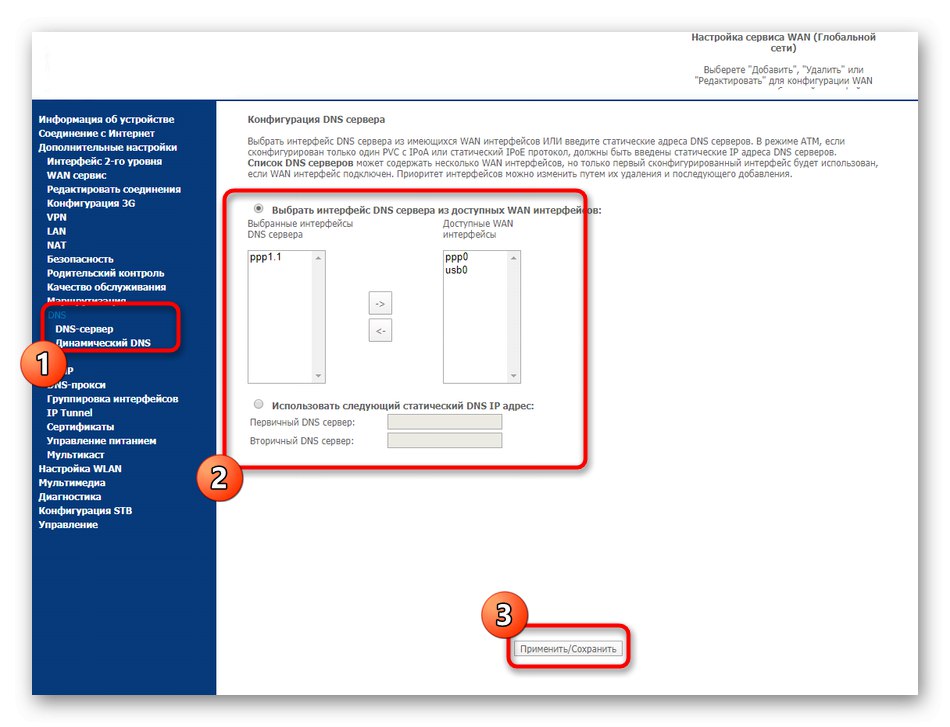
Za sada preporučujemo da brzo prođete kroz raspravljene odjeljke i provjerite jesu li svi parametri ispravno postavljeni. To bi trebalo učiniti radi uštede vremena kako se kasnije ne biste vratili na ove izbornike prije završetka konfiguracije usmjerivača.
Korak 2: bežična mreža
Sada Wi-Fi koriste gotovo svi vlasnici pametnih telefona i prijenosnih računala. Takva mreža prema zadanim postavkama nije konfigurirana u Sagemcomu F @ st 2804, pa ćete WLAN morati početi sami stvarati. Ne treba puno vremena, a cijeli postupak uređivanja izgleda ovako:
- Otvorite kategoriju "Postavka WLAN-a" i odaberite odjeljak "Glavni"... Ovdje stavku označite markerom "Omogući bežičnu mrežu", dajte mu ime (SSID), postavite zemlju i ograničite maksimalan broj klijenata. Ako trebate stvoriti pristupne točke za goste, jednostavno aktivirajte prisutne linije i promijenite njihova imena.
- Sljedeći prelazak u kategoriju "Sigurnost"... Ovdje se preporučuje omogućiti WPS za brzo dodavanje klijenata pritiskom na odgovarajući gumb na usmjerivaču ili unosom posebnog kada. Sam PIN postavlja se ručno ili se prema zadanim postavkama ostavlja. Ne zaboravite promijeniti vrijednosti i odjeljak "Ručna konfiguracija pristupne točke"... Ovdje odabirete SSID i dodjeljujete mu lozinku minimalne duljine osam znakova. Bolje je tip šifriranja ostaviti standardnim, jer je u početku odabran najmoderniji algoritam.
- Ako je potrebno, možete konfigurirati filtriranje prema MAC adresama, ograničavajući pristup bežičnoj mreži za određene uređaje. Prvo se navodi naziv pristupne točke, zatim se način ograničenja označava markerom i za to se dodaje potreban broj MAC adresa.
- Pogledajte odjeljak "Dodatno"... Ovdje postoje mnoge napredne postavke koje bi trebalo mijenjati samo uz savjet vašeg davatelja internetskih usluga ili iskusnog bežičnog korisnika. Najbolje je ostaviti sve zadane vrijednosti da pristupna točka ispravno funkcionira.
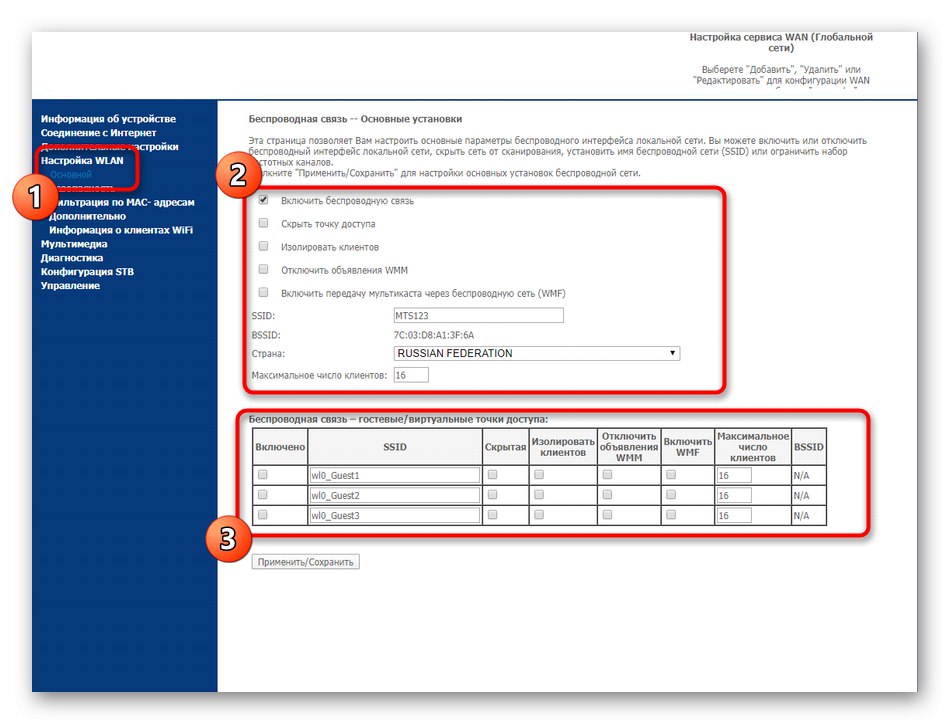
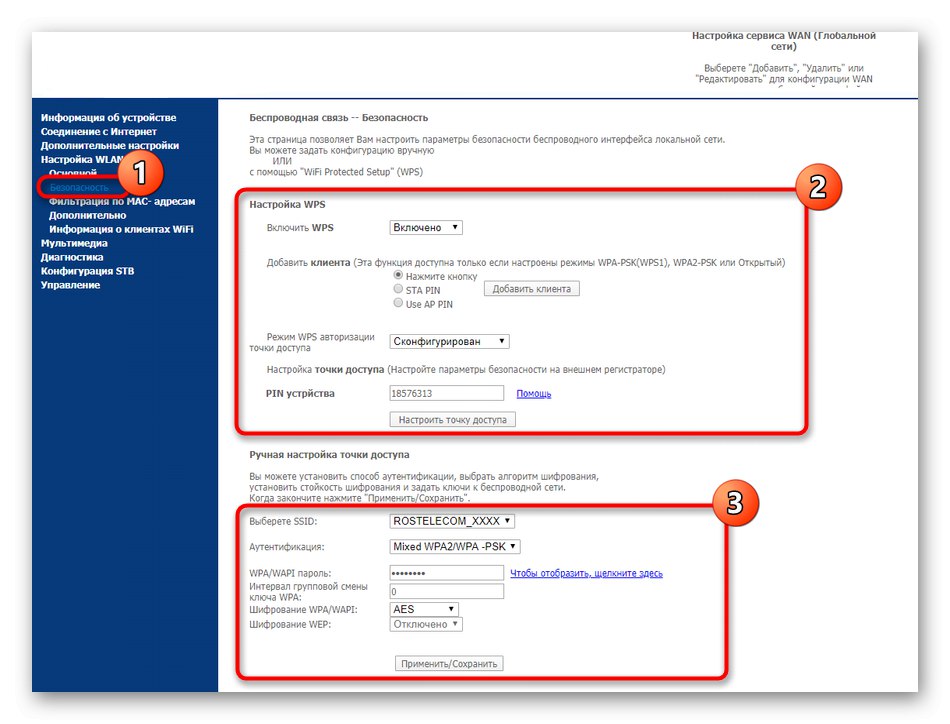
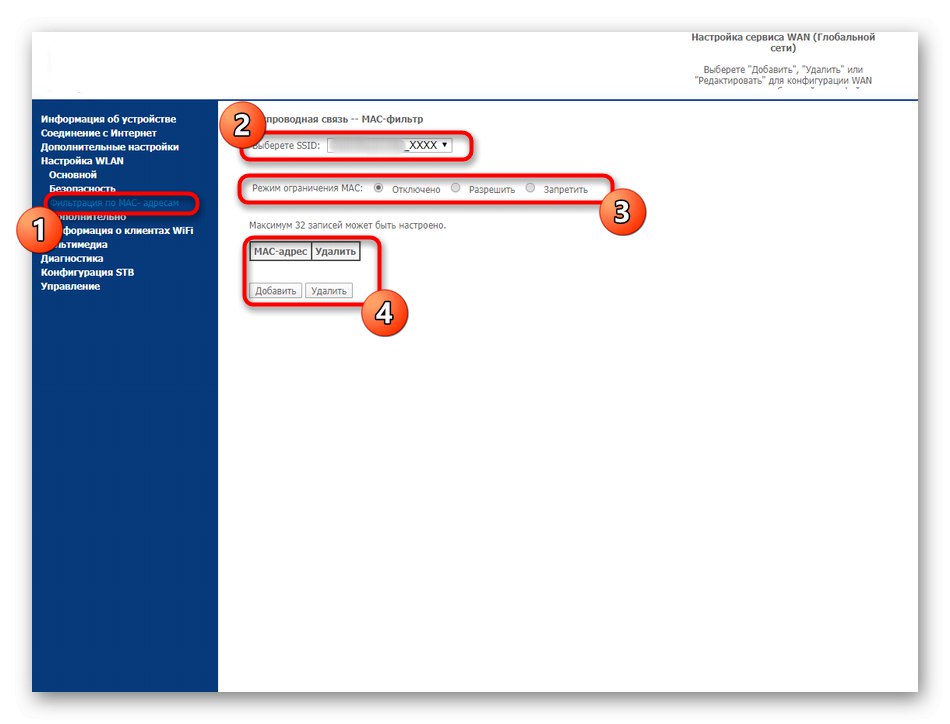
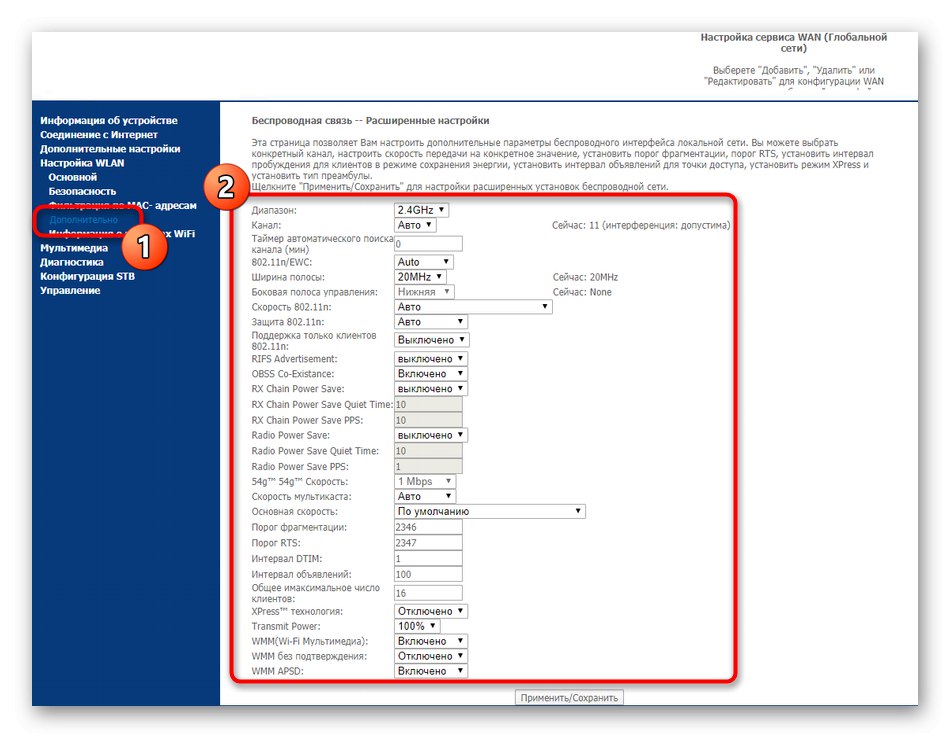
Nakon spremanja svih promjena, možete odmah prijeći na Wi-Fi vezu i provjeriti jesu li postavke ispravne. Međutim, najbolje je najprije dovršiti postavljanje prelaskom na sljedeći korak.
Korak 3: Sigurnosne mogućnosti
Korisnici ne obraćaju uvijek pažnju na sigurnosne postavke prilikom konfiguriranja usmjerivača. Međutim, ponekad može dobro doći za blokiranje određenih uređaja ili prilikom postavljanja roditeljskog nadzora. Kratko ćemo pogledati sigurnosne značajke Sagemcom F @ st 2804.
- U poglavlju "Dodatne postavke" Izaberi IP filtriranje a u praznoj tablici kliknite na Dodati... To se radi kada je potrebno blokirati uređaj ili poslužitelj putem IP adrese.
- U izborniku koji se pojavi postavite naziv filtra, verziju protokola koji se koristi i samu adresu s ulaznim ulazom.
- Otprilike ista postavka provodi se u odjeljku "MAC filtriranje", pa se nećemo zadržavati na ovome.
- U "Roditeljska kontrola" možete samostalno postaviti vremenska ograničenja za dijete i dodati veze na neželjene web stranice kako biste im blokirali pristup.
- Posljednja stavka, odgovorna za sigurnost, je u kategoriji "Kontrolirati" — "Kontrola pristupa"... Preporučujemo promjenu korisničkog imena i postavljanje nove lozinke za pristup web sučelju. To se mora učiniti kako se ne bi dogodio neovlašteni pristup mrežnim postavkama.
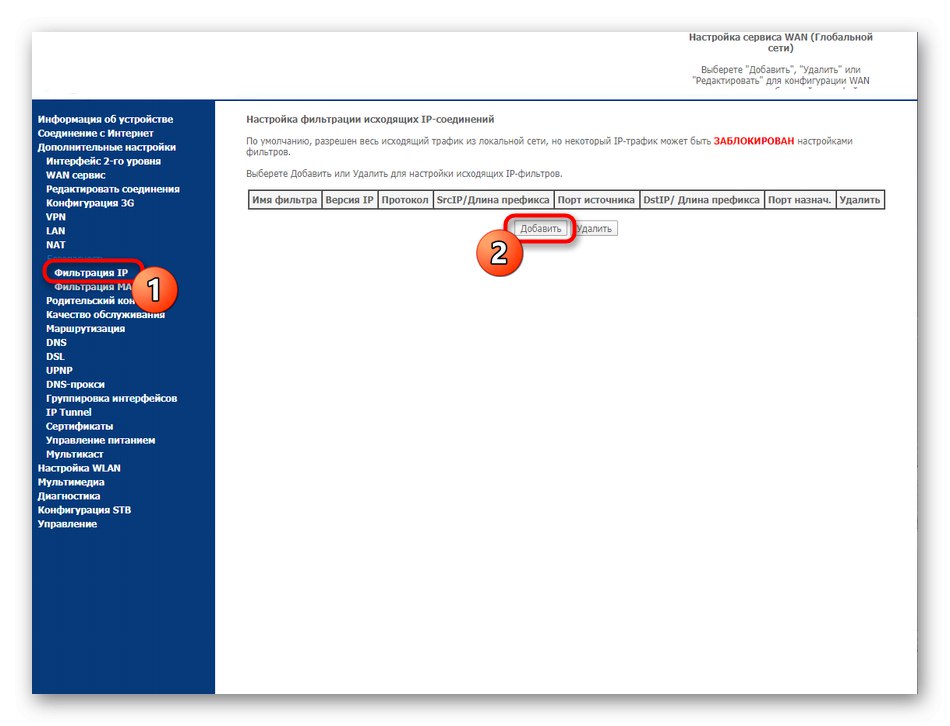
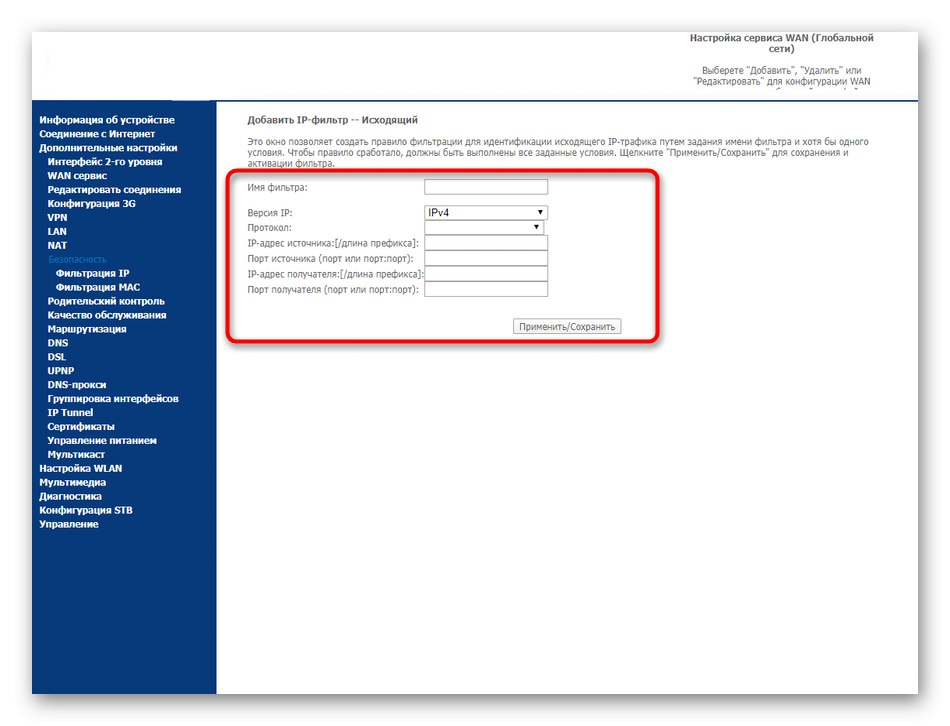
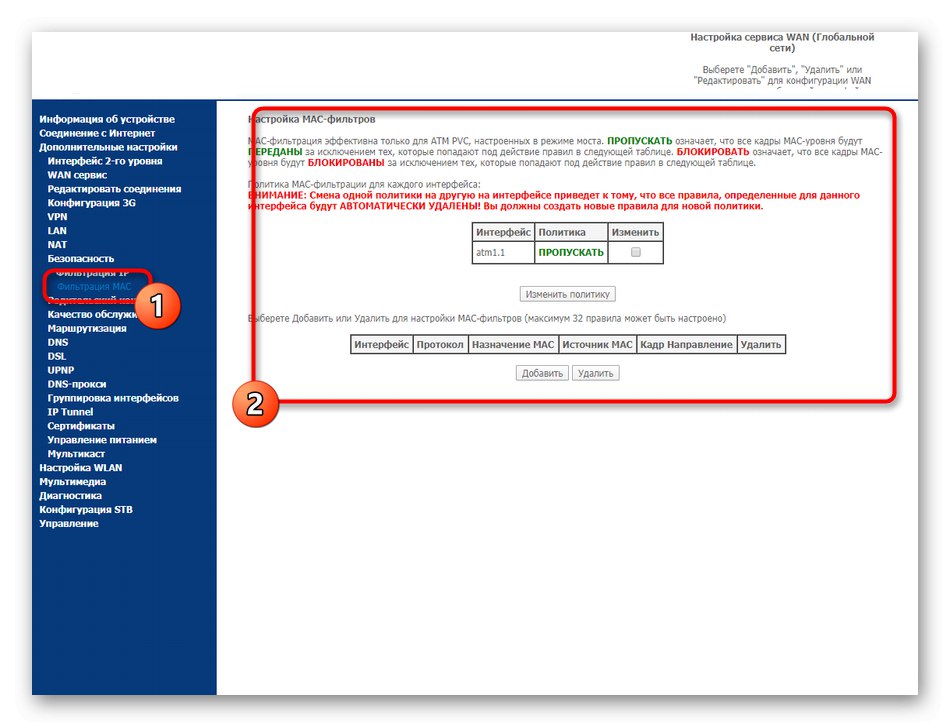
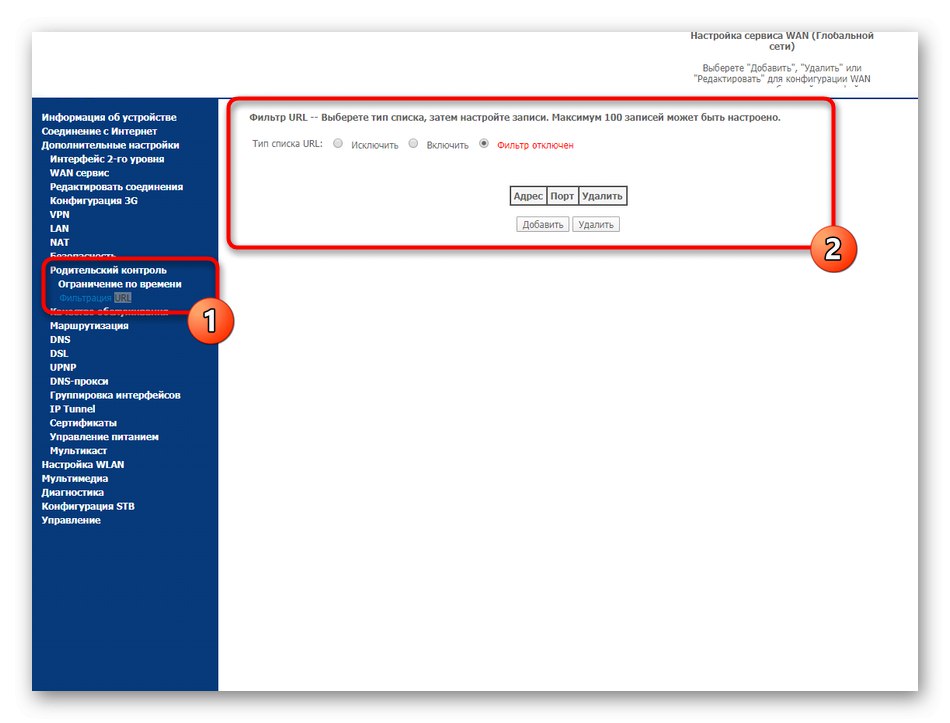
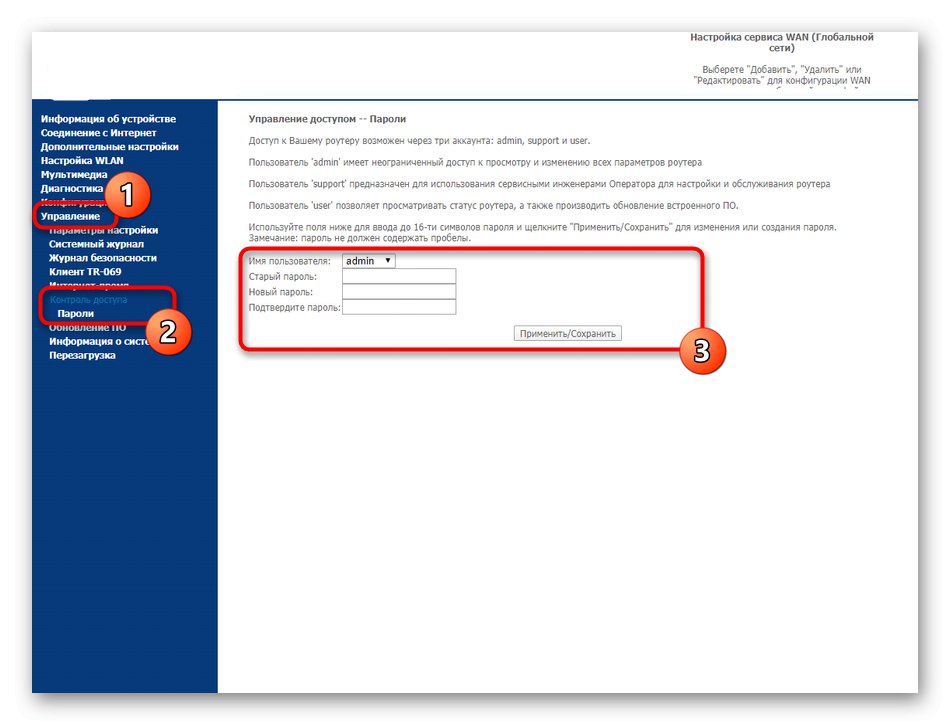
Sve gore navedene parametre korisnik odabire prema vlastitom nahođenju, a mi smo upravo istaknuli njihov učinak na mrežu i sigurnost.
Korak 4: završni koraci
Svi glavni i dodatni koraci konfiguracije Sagemcom F @ st 2804 uspješno su dovršeni. Preostalo je samo spremiti postavke i ostaviti web sučelje za provjeru ispravnosti mreže. Međutim, ovdje postoje određene točke na koje bih vam želio skrenuti pozornost.
- Prvo, u odjeljku "Internet vrijeme" potvrdite okvir pored "Automatski sinkronizira s internetskim poslužiteljima vremena"da biste uvijek prikazali ispravne podatke prilikom pregledavanja statistike veza.
- Nakon toga pregledajte kategoriju "Postavke"... Ovdje možete vratiti ili resetirati u bilo kojem trenutku, kao i spremiti trenutnu konfiguraciju kao zasebnu datoteku, tako da je, ako je potrebno, učitate u web sučelje, a ne ručno konfigurirate parametre.
- Sada ostaje samo ponovno pokretanje usmjerivača klikom na odgovarajući gumb za ažuriranje trenutnih parametara.
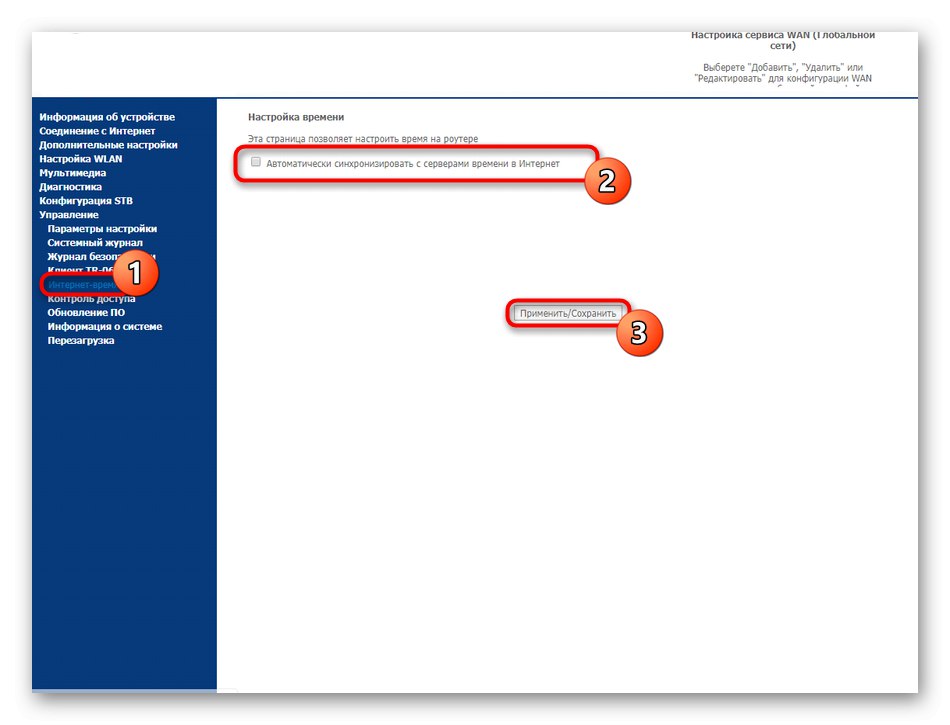

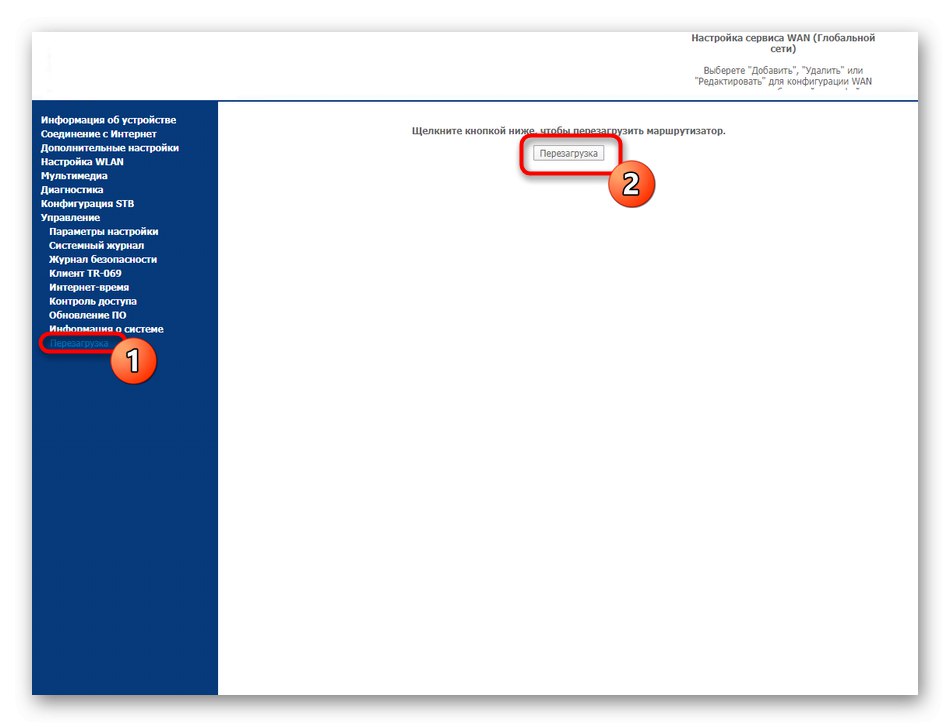
Sagemcom F @ st 2804 iz MTS-a usmjerivač je koji neće trebati puno vremena za postavljanje čak ni za početnika. Što se tiče ostalih modela kupljenih od MTS-a, gore smo naveli sve potrebne poveznice do uputa u kojima ćete pronaći potrebne informacije.